Top 10 des astuces et hacks les plus cool du bloc-notes pour votre PC
Publié: 2015-11-05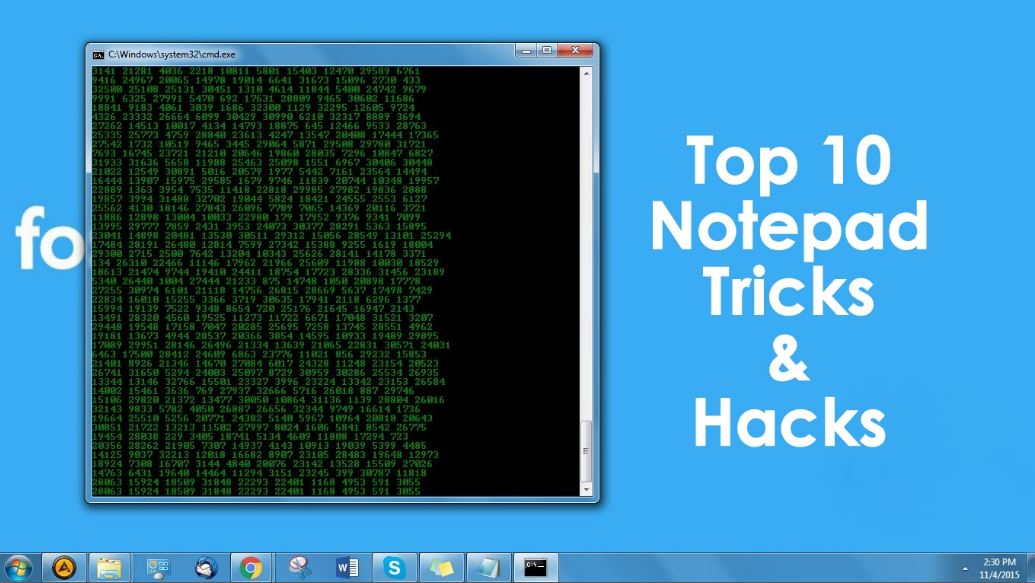 Octets courts : l'humble bloc-notes de votre ordinateur portable est souvent ignoré. Ce petit outil est capable de faire des trucs incroyables en quelques étapes simples. Dans cet article, je vais vous raconter mes 10 astuces préférées du Bloc-notes.
Octets courts : l'humble bloc-notes de votre ordinateur portable est souvent ignoré. Ce petit outil est capable de faire des trucs incroyables en quelques étapes simples. Dans cet article, je vais vous raconter mes 10 astuces préférées du Bloc-notes.
Découvrez ces astuces et si vous en avez d'autres, n'hésitez pas à nous en faire part.
Top 10 des astuces et hacks les plus cool du bloc-notes pour votre PC
1. Faites du bloc-notes votre journal personnel
Voulez-vous un journal dans votre ordinateur? Le bloc-notes peut être transformé en un journal de bord personnel en quelques étapes simples. Tout ce que vous tapez sera enregistré avec la date et l'heure particulières. 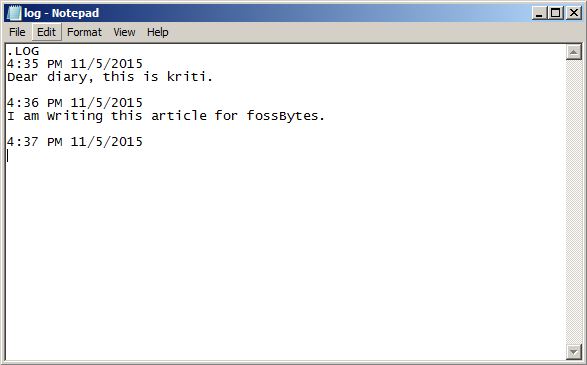
Suivez ces étapes pour faire du bloc-notes votre journal :
1. Ouvrez le Bloc-notes
2. Dans la première ligne, tapez ".LOG"
3. Enregistrez le fichier sous "log.txt"
2. Dossier protégé par mot de passe à l'aide du Bloc-notes
Vous pouvez protéger les fichiers et dossiers de votre ordinateur en utilisant cette astuce du Bloc-notes. Un dossier protégé par mot de passe est créé à l'aide de quelques lignes de code et vous pouvez garder vos données importantes en sécurité.
Tapez le code suivant. Au lieu de "fossBytes" écrit dans le code, tapez le mot de passe de votre souhait. Enregistrez le fichier sous private.bat et choisissez Type de fichier sous Tous les fichiers (*.*). Double-cliquez sur le fichier private.bat. Un dossier privé sera créé dans lequel vous pourrez déplacer les fichiers et dossiers que vous souhaitez protéger. Maintenant, un mot de passe sera nécessaire pour ouvrir ce dossier.
@ÉCHO OFF
titre Dossier Privé
si EXIST "Panneau de configuration.{21EC2020-3AEA-1069-A2DD-08002B30309D}" goto UNLOCK
si NON EXISTE Privé goto MDLOCKER
:CONFIRMER
echo Êtes-vous sûr de vouloir verrouiller le dossier (O/N)
set/p "cho=>"
si %cho%==Y goto LOCK
si %cho%==y goto LOCK
si %cho%==n aller à FIN
si %cho%==N aller à FIN
echo Choix invalide.
aller à CONFIRMER
:FERMER À CLÉ
ren Privé "Panneau de configuration.{21EC2020-3AEA-1069-A2DD-08002B30309D}"
attrib +h +s "Panneau de configuration.{21EC2020-3AEA-1069-A2DD-08002B30309D}"
echo Dossier verrouillé
aller à la fin
:OUVRIR
echo Entrez le mot de passe pour déverrouiller le dossier
set/p "pass=>"
si PAS %pass%==fossBytes goto FAIL
attrib -h -s "Panneau de configuration.{21EC2020-3AEA-1069-A2DD-08002B30309D}"
ren "Panneau de configuration.{21EC2020-3AEA-1069-A2DD-08002B30309D}" Privé
echo Dossier déverrouillé avec succès
aller à la fin
:ÉCHOUER
echo Mot de passe invalide
aller à la fin
:MDLOCKER
MD Privé
echo Private créé avec succès
aller à la fin
:Finir
3. L'effet de matrice
Fan de cinéma 'Matrix' ? Créez votre propre fenêtre de chaînes aléatoires de chiffres verts affichés partout.
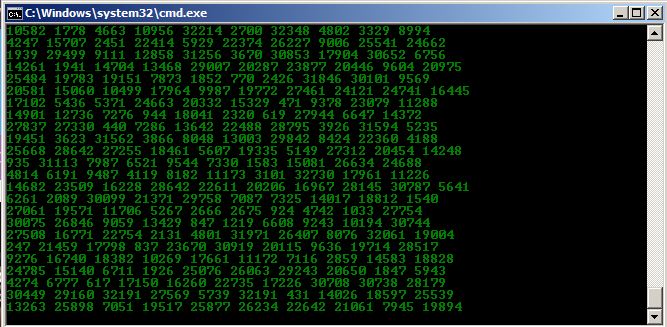
Tapez le code suivant, enregistrez le fichier sous .bat, ouvrez le fichier enregistré et voyez la magie Matrix ! (Vous pouvez trouver le fichier enregistré en effectuant une simple recherche dans le menu Démarrer).
@Écho off
couleur 02
:démarrer
écho %aléatoire% %aléatoire% %aléatoire% %aléatoire% %aléatoire% %aléatoire% %aléatoire% %aléatoire% %aléatoire% %aléatoire%
aller commencer
4. Éteignez votre ordinateur avec un message
Ne trouvez-vous pas le processus de fermeture trop fastidieux ? Ouvrez le menu Démarrer, cliquez sur le bouton Désactiver, cliquez sur OK ! Pourquoi ne pas simplement double-cliquer sur une icône ! Suivez les étapes et vous pourrez éteindre votre système en double-cliquant simplement sur une icône. De plus, un message de votre choix s'affichera.

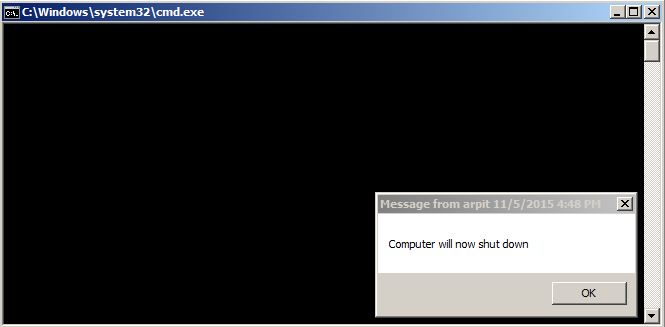
Ouvrez le Bloc-notes, tapez le code suivant et enregistrez le fichier avec n'importe quel nom mais avec l'extension .bat
@Écho off
msg * L'ordinateur va maintenant s'éteindre
shutdown -c « Fais de beaux rêves. Prends soin de toi." –s
5. Sortez le lecteur de CD en continu
Définir oWMP = CreateObject("WMPlayer.OCX.7 ?)
Définir colCDROMs = oWMP.cdromCollection
fais
si colCDROMs.Count >= 1 alors
Pour i = 0 à colCDROMs.Count – 1
colCDROMs.Item(i).Eject
Suivant
Pour i = 0 à colCDROMs.Count – 1
colCDROMs.Item(i).Eject
Suivant
Fin si
wscript.sleep 5000
boucle
6. Text to Speech en utilisant le Bloc-notes
Que faire si votre ordinateur parle ce que vous tapez! Suivez ces étapes et le Bloc-notes vous parlera :
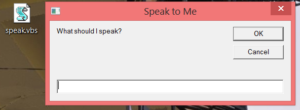
1. Ouvrez le Bloc-notes et tapez la commande suivante.
Message sombre, sapi
message=InputBox("De quoi dois-je parler?",Parle-moi")
Définir sapi=CreateObject(“ sapi .spvoice”)
sapi . Énoncer le message
2. Enregistrez le fichier sous speak.vbs
3. Ouvrez le fichier, tapez la phrase que vous voulez que le Bloc-notes prononce et cliquez sur OK.
7. Raccourcis pour changer l'en-tête et le pied de page dans le Bloc-notes
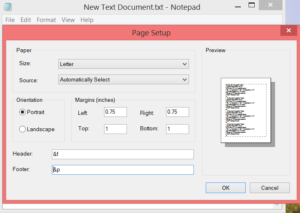
Ouvrez la mise en page à partir du menu Fichier et utilisez les codes suivants dans les champs d'en-tête et de pied de page à des fins particulières :
&d Imprimer la date actuelle
&t Imprimer l'heure actuelle
&f Imprimer le nom du document
&p Imprimer le numéro de page
&l Aligner à gauche les caractères qui suivent
&c Centrer les caractères qui suivent
&r Aligner à droite les caractères qui suivent
8. Astuce "Bush a caché les faits"
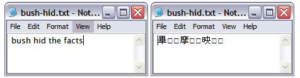
Cette astuce est l'une des astuces les plus populaires du Bloc-notes. Suivez ces étapes pour utiliser l'astuce :
1. Ouvrez le Bloc-notes.
2. Tapez "bush a caché les faits" ou "cette application peut casser".
3. Enregistrez le fichier et fermez-le.
4. Ouvrez à nouveau le fichier.
Ce qui se passe, c'est que lorsque vous ouvrez à nouveau le fichier enregistré, vous voyez des caractères différents au lieu de ce que vous avez tapé et enregistré (c'est-à-dire que Bush a caché les faits ou que cette application peut se casser). Cela est dû au bogue de longueur de chaîne 4-3-3-5 dans les anciennes versions de Windows.
9. Basculer le verrouillage des majuscules
Vous pouvez faire basculer la touche Capslock de votre clavier à plusieurs reprises en tapant simplement un code simple dans le Bloc-notes.
Tapez ce code dans le Bloc-notes et enregistrez le fichier sous .vbs Ouvrez le fichier enregistré. Voir ce qui se passe lors de l'utilisation de la touche Capslock
Définir wshShell =wscript.CreateObject("WScript.Shell")
fais
wscript .sleep 100
wshshell .sendkeys "{CAPSLOCK}"
boucle
10. Faux message d'erreur Windows
Tapez la commande suivante dans le Bloc-notes et enregistrez le fichier sous error.vbs puis ouvrez le fichier enregistré et votre faux message d'erreur apparaîtra.
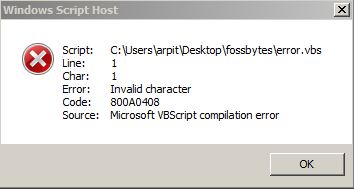
X=Msgbox("Appuyez sur OK et Windows va redémarrer maintenant.",0+16,"Il y a un sérieux problème dans votre système")
Avez-vous trouvé cette liste des 10 astuces les plus cool du Bloc-notes intéressante? Dites-nous votre point de vue dans les commentaires ci-dessous.
